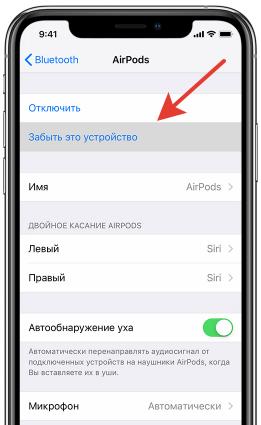Как отвязать airpods от iphone?
Как сбросить (отвязать) наушники AirPods, если они не подключаются к iPhone, iPad или Mac
Можно сильно расстроиться, когда простые и привычные вещи, от которых требуется «просто работать», этого не делают. Ваши Apple AirPods должны быстро и беспрепятственно подключаться к телефону, iPad и другим устройствам. Необычной для пользователей оказывается ситуация, когда все складывается иначе – наушники AirPods не подключаются к iPhone, iPad или Mac…

Если вы уже сделали все обычные шаги для подключения беспроводной гарнитуры к вашему iOS-устройство или компьютеру Mac, но это не помогло, то вот что можно сделать для восстановления работоспособности такой связки.
Убедитесь, что вы используете необходимую версию iOS
Если раньше к вашему iPhone или iPad эта пара AirPods никогда не подключалась, стоит убедиться в соответствии устройства минимальным системным требованиям. Для связи с AirPods первого поколения iPhone или iPad должны работать под управлением iOS 10 или более новой версии. А для связи с гарнитурой второго поколения понадобится iOS как минимум версии 12.2. Для того чтобы проверить, какая версия iOS установлена на iPhone или iPad:
1. Откройте приложение «Настройки».
2. Перейдите в раздел «Основные» и выберите «Об этом устройстве».
3. В разделе «Обновление ПО» можно проверить доступное обновление и при необходимости установить его.
Наушники AirPods не подключаются к iPhone, iPad или Mac
Можно посоветовать предпринять несколько простых шагов, которые помогут вашим AirPods работать корректно большую часть времени.
- Убедитесь, что ваши AirPods заряжены. Для этого поместите наушники в чехол и подключите его к источнику питания через USB на 1-2 часа.
- На iPhone или iPad, к которым требуется подключиться, проверьте, включен ли Bluetooth. Для этого откройте «Пункт управления», проведя пальцем вниз от правого верхнего угла экрана или снизу вверх на старых iPhone. Там присутствует значок Bluetooth, который должен быть синего цвета в случае активности. Проверить это можно также с помощью меню Bluetooth приложения «Настройки».
- Перегрузите iPhone или iPad, к которым вы пытаетесь подключиться. Чаще всего проблемы, подобные этой, решаются с помощью перезагрузки устройства.
Видео по теме:
Отвязать AirPods, или как сбросить настройки наушников до заводских
В случае, если наушники AirPods первого или второго поколения не заряжаются, не могут подключиться к устройству или присутствует другая проблема, может потребоваться сброс настроек гарнитуры. Эти же действия относятся как к беспроводному чехлу для зарядки, так и к стандартному чехлу с разъемом Lightning.
Если ни один из вышеуказанных советов не помог, попробуйте осуществить сброс настроек AirPods и произвести повторное подключение их к вашему iPhone или iPad.
1. Отключите AirPods от iPhone или iPad. Для этого на вашем мобильном устройстве запустите приложение «Настройки» и выберите раздел Bluetooth. Справа от строки AirPods нажмите кнопку «i», а потом – «Забыть это устройство».


2. Поместите AirPods в чехол, закройте крышку и подождите не менее полуминуты. Теперь крышку можно открыть.
3. Нажмите и удерживайте клавишу настройки на задней стороне корпуса, пока индикатор состояния не мигнет несколько раз желтым цветом, а потом постоянно не начнет гореть белым.

4. Повторно подключите свои AirPods, используя стандартную процедуру их беспроводного подключения к различным устройствам.

Если ваши AirPods не хотят подключаться к Mac (MacBook, iMac и т.д.)
Если возникла проблема с подключением AirPods к Mac, то шаги по устранению неполадок в основном будут те же, что и для iPhone с iPad. Для начала убедитесь, что на компьютере установлена необходимая версия операционной системы.
AirPods первой версии требуют для взаимодействия macOS 10.12 Sierra или новее, а второму поколению нужно уже macOS 10.14.4 Mojave или более новая. Чтобы проверить версию установленного на ПК программного обеспечения, в меню Apple (логотип в строке меню слева) выберите пункт «Об этом Mac».

Для того чтобы проверить доступные обновления, откройте приложение «Системные настройки» и выберите раздел «Обновление ПО» и в случае наличия доступных обновления установить их, нажав кнопку «Обновить сейчас».
Если версия операционной системы удовлетворяет требованиям, то проделайте те же шаги, что и в случае с iPhone или iPad (инструкция выше). Если и это не помогло, то сбросьте настройки AirPods. Для этого:
1. На вашем Mac отключите AirPods. Для этого удерживайте клавишу ⌥Option (Alt), нажав на значок Bluetooth в строке меню.
2. В разделе устройства выберите AirPods и нажмите «Удалить». Подтвердите это действие.

3. Поместите AirPods в чехол, закройте крышку и подождите не менее полуминуты. Теперь крышку можно открыть.
4. Нажмите и удерживайте клавишу настройки на задней стороне корпуса, пока индикатор состояния не мигнет несколько раз желтым цветом, а потом постоянно не начнет гореть белым.

5. Теперь попробуйте повторно подключить свои AirPods, используя стандартную процедуру их беспроводного подключения к различным устройствам.
? Я нашёл AirPods. Они теперь мои?

Вы идёте по улице. На земле лежит один наушник AirPods – кто-то потерял. Владельца рядом нет, и вы подобрали находку.
Предположим, настоящий хозяин не объявляется. Как сделать найденные эирподс своими, чтобы никто не докопался?
Оказывается, сделать – очень просто, а вот по закону – наоборот.
Как вообще определить, кому принадлежат AirPods?
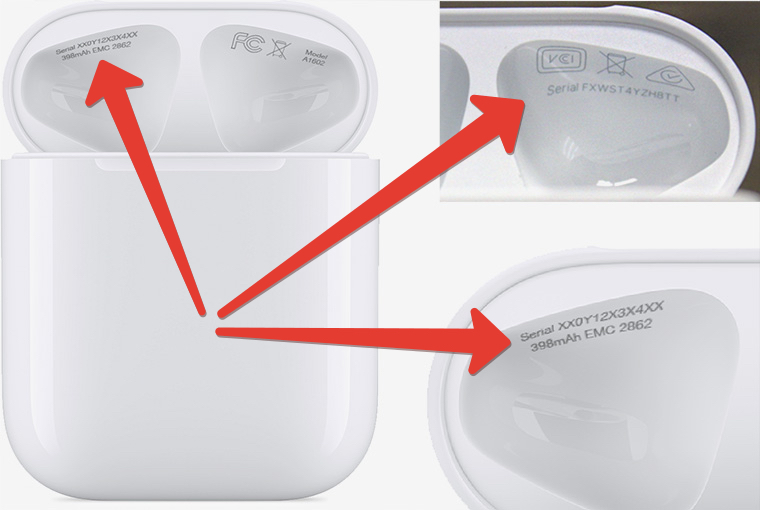
Наушники не привязаны к людям так, как смартфоны. Идентифицировать их непросто. Есть видимый серийный номер. Или царапины, повреждения, которые наизусть знает прошлый владелец.
Где найти серийный номер AirPods: только в чехле-зарядке. Откройте крышку и посмотрите наверх, на внутреннюю часть выемки для правого наушника.
У отдельных наушников – левого и правого – нет видимых серийных номеров.
А что с законом? Я что, теперь вор?

Очень даже может быть. Просто взяв AirPods с пола и начав ими пользоваться, юридически вы находитесь в уязвимом положении.
По закону РФ нашедший чужую вещь обязан, по порядку:
1. Уведомить или попытаться уведомить владельца, либо его представителей и связанных с ними лиц
2. В общественных местах (транспорт, заведения, транспорт) – уведомить или передать вещь на хранение владельцам общественного места или его представителям
3. При отсутствии возможности уведомить владельца и его представителей, написать заявление о находке в полицию или органы самоуправления (это важно!)
4. Если в течение 6 месяцев настоящий владелец не связался и не заявил о желании забрать находку, она переходит в собственность нашедшему.
Во всем этом очень важен пункт 3.
Не написав заявление о находке в полицию, вы лишаетесь главного доказательства своей невиновности. Без такого заявления на вас можно «повесить» дело о краже в том случае, если законный владелец обратится с соответствующими целями в полицию.
Помните, что срок передачи в вашу собственность – 6 месяцев – начинает считаться не с момента находки, а с момента подачи соответствующего заявления в полицию. Если вы бездействовали или не можете предоставить доказательств настойчивых попыток найти владельца, вы по закону не имеете права на находку, и владелец сможет изъять ее в любое время.

Есть еще кое-что.
Право на компенсацию: нашедший вещь имеет право получить денежную компенсацию суммой до 20% от розничной стоимости вещи. При этом право на компенсацию отсутствует, если вы не подали заявление в полицию о находке или пытались её утаить.
В случае с найденными AirPods можно смело просить с владельца компенсацию в 2500 рублей. Но только после заявления в полицию. Иначе рискуете стать подозреваемым в деле о краже.
Разобрались с этим, теперь конкретно про ситуации.
Что делать, если я нашел наушники AirPods, но не чехол?

Спустя 6 месяцев найденные наушники AirPods вы сделаете своими, если у вас найдется стандартный зарядный чехол. Отдельно его не продают в магазинах, так что тут вы предоставлены сами себе.
Попробуйте поискать на онлайн-барахолках или обратиться в авторизованный сервисный центр Apple, попросив платную замену. Тут подробнее.
Вставьте найденные наушники внутрь чехла, затем зажмите белую кнопку сзади. Достаньте айфон, подтвердите подключение – и всё. Теперь это ваши наушники.
Одно «но». В меню Bluetooth эти наушники будут называться так, как назывались у прошлого владельца. Чтобы переименовать их, просто нажмите на кнопку напротив и задайте любое другое имя.
Что делать, если я нашел чехол AirPods, но не наушники?

Использовать найденный чехол можно с любыми AirPods, cвоими или нет. Однако!
Чехол AirPods можно идентифицировать по серийному номеру. При наличии чека или коробки предыдущий владелец (теоретически) сможет предъявить вам претензии. А в случае принятого заявления о краже – ещё и выставить вас вором, примешав туда сами наушники (мол, были в чехле, а теперь нет).
На вашем месте я бы оставил чехол там, где он лежал.
А так второй чехол подойдет как локальная зарядка для AirPods. Например, один дома, один на работе, и с собой носить больше не надо.
Что делать, если я нашел и наушники, и чехол AirPods?

Кому-то очень не повезло.
Во-первых, попробуйте их подключить – но не до конца. Достаньте айфон, зажмите кнопку на чехле и дождитесь анимацию на экране смарта. После нее появится полное название аксессуара.
Как правило, наушники называются AirPods (Имя аккаунта Apple ID).
Поспрашивайте людей вокруг, не теряли ли они наушники. Только не отдавайте сразу, спросите, как человека зовут и какой марки и модели были наушники. Если все совпадает, вы только что сделали очень хорошее дело – и вам от всех огромный респект!
Во-вторых, подождите на этом месте минут 10-15. Возможно, владелец вернётся и начнет искать наушники через «Найти iPhone». Если наушники внезапно запищат в руках, то всё, просто дождитесь, как к вам подойдут. Опять же, большой респект за такое.
Если оба варианта ни к чему не привели, вперед и с песней выполнять букву закона. И ждать 6 месяцев.
P.S. Как найти потерянные AirPods, если еще не ушёл далеко?
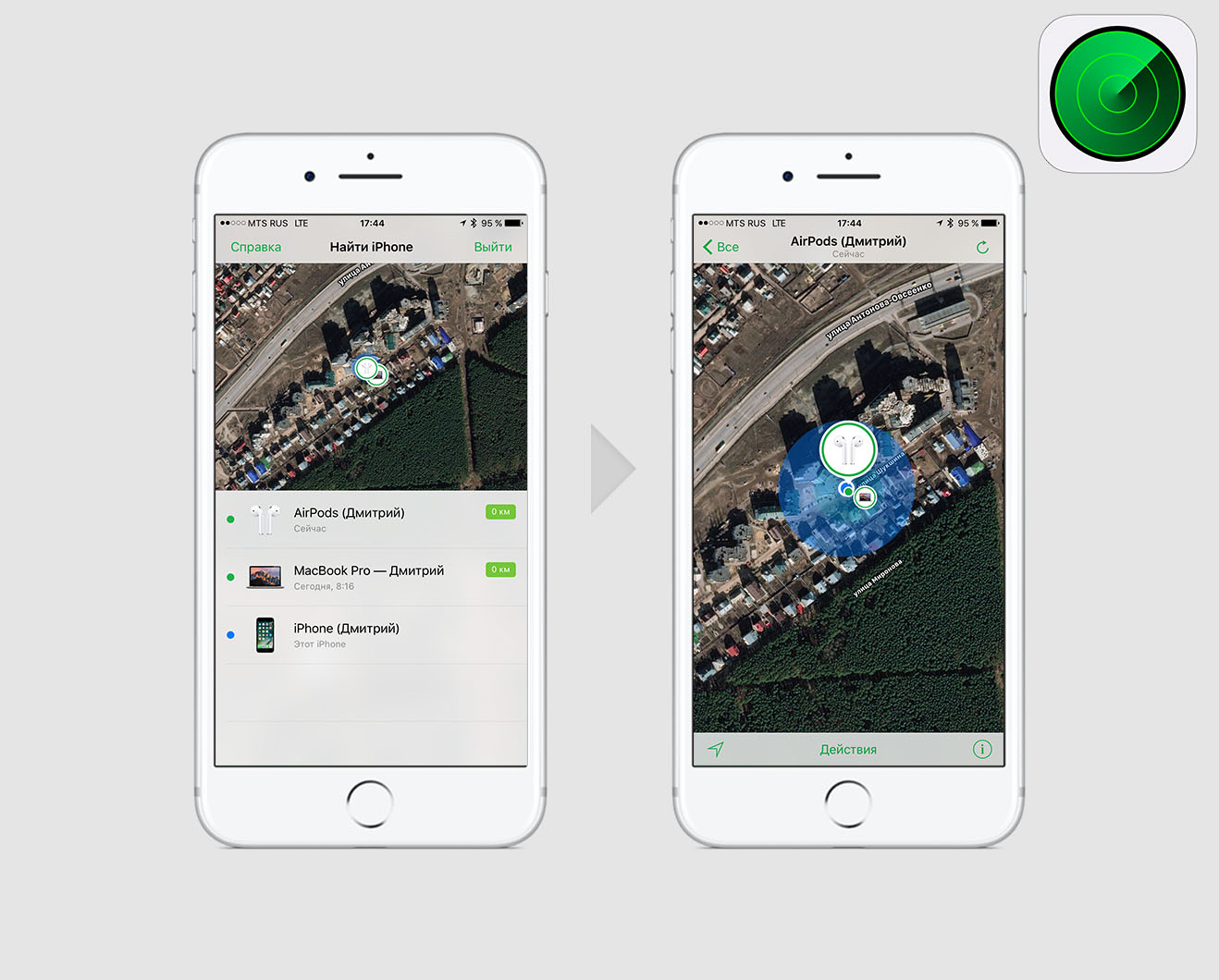
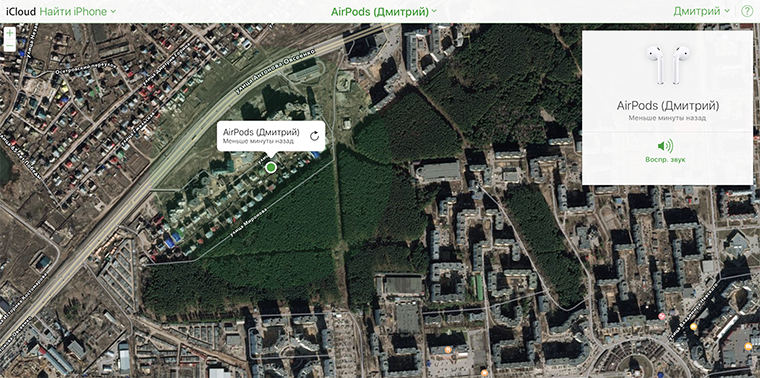
Откройте фирменное приложение «Найти iPhone». В списке устройств найдите ваши AirPods и выберите опцию «Воспроизвести звук».
Прислушайтесь и походите вокруг места, где могли потеряться наушники. Когда айфон найдет их поблизости, наушники издадут тонкий писк, по которому можно будет попытаться найти свой AirPods.
Также сверьтесь с картой, на которой будет показано последнее известное местоположение AirPods.
Если AirPods полностью разряжены, то они не издадут звук и не найдутся в приложении. А если наушники будут кем-то найдены и сопряжены с другим iPhone, iPad или Mac, то они де-факто перестанут быть вашей собственностью.
Так что будьте аккуратны и старайтесь не выпускать «эирподсы» из виду. Ну а если нашли, то помните, что они ваши пока только в мечтах. А вот по закону – нет.
Можно ли найти украденные AirPods

Подписчики меня не раз спрашивали, как найти украденные или потерянные наушники AirPods. Ведь наверняка есть функция поиска, вроде Локатора (Найти устройство) для iPhone или iPad. И можно ли подключить чужие наушники к своему iPhone, если вы их случайно нашли? И сможет ли бывший владелец вас отследить?
Вы НЕ сможете найти потерянные наушники AirPods, если нашедший выполнит сброс на них. Это связано с тем, что в AirPods нет функции блокировки повторной активации через iCloud, которую обычно имеют другие устройства Apple (iPhone, MacBook, iPad, iPod). Отсутствие этой функции делает ваши наушники не только уязвимыми для воров, но также означает, что AirPods можно легко подключить к другому iPhone.
- Сможет ли кто-то другой подключить украденные AirPods к своему iPhone
- Можно ли отследить AirPods после сброса настроек
- Как далеко можно отследить AirPods
- Можно ли отследить AirPods по серийному номеру
- Как сбросить AirPods
Сможет ли кто-то другой подключить украденные AirPods к своему iPhone
К сожалению, да. И процесс нового сопряжения наушников с любым другим устройством Apple довольно прост. Нужно поместить наушники в кейс, зажать кнопку настроек и удерживать ее несколько секунд.

Как только процесс сопряжения с новым устройством состоится, наушники будут сброшены и они больше не будут связаны с устройством бывшего владельца.
И в дальнейшем AirPods можно подключать к любым другим устройствам, и вы, ка бывший владелец, никак воспрепятствовать этому не сможете.
Можно ли отследить AirPods после сброса настроек
Да, вы можете использовать приложение «Локатор». Это приложение предназначено для поиска любых украденных iPhone, iPad, iPod Touch или AirPods.
Откройте на сопряженном устройстве (к которому подключены AirPods) Локатор на сайте iCloud.com. Пока наушники подключены к вашей учетной записи iCloud и находятся в радиусе действия Bluetooth вашего устройства, вы их сможете обнаружить.
На карте отобразится их месторасположение. Приложение позволяет воспроизвести звук на наушниках, чтобы вы легко смогли их найти. 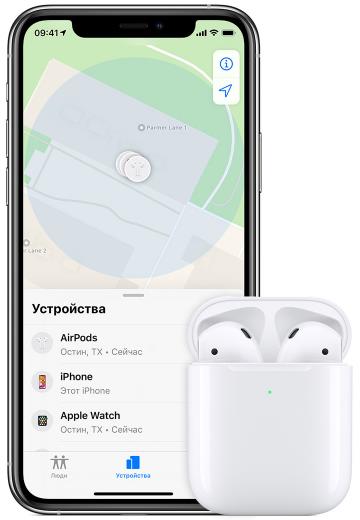
Данный способ сработает, если наушники находятся где-то поблизости (в пределах до 100 метров на открытом пространстве или до 50 метров в помещении — таков примерный радиус действия Bluetooth).
Если наушники украдены, и сопряжение с вашим iPhone уже сброшено, на картах отобразится последнее известное месторасположение AirPods.
Как далеко можно отследить AirPods
Отследить украденные или потерянные наушники можно, если между iPhone и AirPods есть активное соединение. Проще говоря, в радиусе действия Bluetooth-датчика на вашем смартфоне. Опять же используем приложение «Локатор» и заходим под своим AppleID.
Дальше 100 метров отследить AirPods через Локатор уже невозможно. В новых iPhone ждем следующей версии Bluetooth и увеличенного радиуса действия.
Можно ли отследить AirPods по серийному номеру
Через сервисы Apple отследить местоположение потерянного устройства AirPods по его серийному номеру невозможно. И я не знаю никаких других сервисов, в том числе у других производителей, где это возможно.
Как сбросить AirPods
Процесс сброса AirPods зависит от поколения наушников, которые вы используете.
Сброс AirPods и AirPods Pro:
- Поместите наушники в кейс и закройте крышку. Через 30 секунд и более откройте крышку.
- На сопряженном устройстве (iPhone, iPad, iPod) откройте Настройки — Bluetooth — i (значок находится рядом с наушниками).
- Выберите «Забыть это устройство» и подтвердите выбор.

- Пока крышку кейса с наушниками открыта, нажмите и удерживайте кнопку «Настройка» на кейсе в течение 15 секунд. Когда индикатор состояния замигает желтым, отпустите кнопку.

- Для повторного сопряжения с другим устройством просто положите открытый кейс с наушниками рядом с iPhone и следуйте инструкциям.
Сброс AirPods второго поколения:
- Положите AirPods внутрь кейса и зарядите их минимум на 50%.
- Найдите маленькую кнопку на корпусе кейса сзади — это кнопка настройки.
- Откройте крышку кейса.
- Нажмите и удерживайте кнопку настройки в течение 15 секунд. Внутренний индикатор AirPods будет мигать белым и затем желтым. Готово, наушники сброшены.
Как сбросить AirPods, AirPods 2 и AirPods Pro
AirPods от Apple – один из лучших продуктов, предлагаемых Apple. Его сборка и качество звука действительно безупречны, но бывают случаи, когда AirPods могут дать нам сбои. Иногда один из наушников не работает. Или, может быть, AirPods не подключается к вашему телефону. Это может быть неприятным для многих, особенно для тех, кто часто использует свои AirPods. В такие моменты вы можете подумать, что ваши AirPods сломаны. Но есть более простой способ исправить это. В этой статье мы покажем вам, как сбросить настройки AirPods. Это уменьшит ваше беспокойство о любимых наушниках.
Распространенные проблемы, требующие сброса AirPods
Если вы столкнулись с глюками на своих оригинальных беспроводных наушниках, первая мысль – доставить их в ближайший Apple Care Center. Но проблемы можно легко решить, сбросив настройки AirPods.
Вот некоторые из проблем, которые можно решить, сбросив настройки AirPods:
AirPods не подключается
Бывают случаи, что ваши AirPods не просто автоматически подключаются к вашему телефону, даже если он предназначен для бесперебойной работы. Это может быть вызвано несколькими факторами, такими как расстояние до устройства, к которому вы хотите подключить свои AirPods, аккумулятор ваших устройств и операционная система вашего телефона. Ваши AirPods не будут подключаться к вашему устройству, когда его мощность слишком низкая, так же как они не будут подключаться к устройству с устаревшим программным обеспечением.
Если вы подключаетесь с iPhone или iPod Touch, для AirPods требуется как минимум iOS 10 при использовании первого поколения, iOS 12.2 для второго поколения и iOS 13.2 для AirPods Pro. Если вы отметили все это, а ваши AirPods по-прежнему не могут подключиться, следующее, что нужно сделать, – это сбросить настройки.
Также читайте: Как подключить AirPods
AirPods не заряжаются
Есть много способов зарядить ваши AirPods. Самый распространенный из них – заряжать их вместе с чехлом AirPods. Однако, если ваши AirPods или чехол не заряжаются, возможно, вам необходимо сбросить настройки AirPods. Это может заставить их почувствовать себя совершенно новыми.
Продажа ваших AirPods
Это скорее рекомендация. Настоятельно рекомендуется сбросить свои AirPods до заводского состояния, если вы планируете их продавать. Таким образом, новый владелец не столкнется с какими-либо сбоями после продажи своих AirPods.
Как сбросить AirPods
Если ваши AirPods начинают изнашиваться, вы можете вернуть им почти первозданное состояние. Вы можете сделать это, вернув AirPods в исходное состояние. Но прежде чем делать все это, на ваших AirPods должно быть достаточно заряда, а также на корпусе. Это гарантирует, что ваши AirPods будут полностью сброшены после того, как вы выполните следующие процессы. Эти процессы применимы к AirPods, AirPods 2 и AirPods Pro.
Вот много способов сбросить настройки AirPods.
Как сбросить AirPods с iPhone
Сброс ваших AirPods с вашего iPhone – самый практичный способ очистить все на ваших наушниках. Благодаря этому ваши AirPods будут казаться совершенно новыми.
Процесс довольно простой. Для этого выполните следующие действия:
- Поместите свои AirPods в футляр, затем закройте крышку.
- Нажмите и удерживайте кнопку на задней стороне чехла AirPods примерно от 15 до 30 секунд. Индикатор состояния должен мигать желтым светом. После этого свет изменится на стабильный белый свет.
- Зайдите в настройки вашего телефона. Нажмите «Bluetooth».
- Найдите свои AirPods в списке. Нажмите на символ «i» вместе с ним.
- Нажмите на «Забыть это устройство». Когда появится запрос, нажмите «Забыть это устройство» для подтверждения.
Убедитесь, что вы разместили свои AirPods подальше от iPhone. AirPods могут случайно подключиться к вашему iPhone, если они находятся рядом друг с другом.
После того, как этот процесс будет завершен, вы можете подключить свои недавно сброшенные AirPods к своему iPhone. Чтобы снова подключить AirPods к iPhone, откройте крышку чехла AirPods. На вашем iPhone появится запрос на попытку подключения AirPods. После появления этого запроса нажмите «Подключиться». После этого вы должны немедленно подключиться к своим недавно сброшенным AirPods.
Как сбросить AirPods с Mac
Apple AirPods настолько универсален, что вы также можете подключать их к другим устройствам, таким как Mac. Если вы подключили свои AirPods к Mac, вы также можете сбросить настройки AirPods оттуда. Для этого выполните следующие действия:
- Выполните сброс AirPods, поместив их в чехол, а затем нажав кнопку «Назад» на чехле AirPods в течение 15–30 секунд. Должен появиться мигающий желтый свет.
- На Mac удалите AirPods, выбрав «Системные настройки»> «Bluetooth». Найдите свои AirPods в списке подключенных устройств и щелкните по нему. Щелкните значок удаления (X), чтобы полностью удалить свои AirPods.
- Чтобы снова подключить AirPods к Mac, положите их в футляр. Откройте крышку корпуса AirPods, чтобы начать процесс.
- Включите Bluetooth на вашем Mac, перейдя в Системные настройки> Bluetooth. Добавьте свои AirPods к подключенным устройствам, как только они появятся.
Как сбросить AirPods с Android
Если вы используете свои AirPods с устройством Android, выполните следующие действия по сбросу настроек AirPods на устройстве Android:
- Положите свои AirPods в чехол. Нажмите кнопку «Назад» на чехле AirPods и удерживайте ее от 15 до 30 секунд, пока индикатор состояния не замигает желтым цветом.
- На телефоне или планшете Android перейдите в настройки Bluetooth и найдите свои AirPods. Нажмите на свои AirPods, затем нажмите «Забыть устройство» или «Разорвать пару».
- Включите Bluetooth на вашем устройстве Android. Откройте крышку кейса Airpods. Ваши AirPods должны появиться на доступных устройствах для сопряжения. Нажмите на AirPods, как только они появятся, чтобы снова подключить их к телефону.
Другие советы перед сбросом настроек AirPods
Иногда вы можете столкнуться с небольшими неровностями дороги при подключении, например, когда один наушник не синхронизируется с другим. Или, может быть, ваши AirPods не заряжаются. Если вы столкнетесь с этими проблемами, возможно, есть другие решения этих проблем без полной перезагрузки AirPods.
Вот другие наши советы, которые не требуют сброса:
Очистите свои AirPods
Некоторые из нас неуклюжи. Это заставляет нас забыть о том, что нам нужно убирать свои вещи, в том числе AirPods. Когда вы сталкиваетесь с глюками, такими как один AirPod не подключается или ваши AirPods не заряжаются, возможно, им просто нужно немного почистить. Это обеспечит полное соединение точек контакта между AirPods и корпусом AirPods. Если вы не знаете, как это сделать, мы составили руководство по чистке наушников. Это поможет вам с легкостью очистить AirPods.
Включение и выключение AirPods
Если кажется, что один AirPod не синхронизируется с другим AirPod, попробуйте положить их обратно в футляр и снять его, чтобы включить. Это еще один способ узнать, в хорошем ли состоянии ваши AirPods. Если после установки пары все еще не синхронизируется, попробуйте зарядить AirPods и чехол в течение нескольких минут. Возможно, у них просто закончился сок после длительного использования. Если это по-прежнему не работает, значит, это единственный раз, когда нужно сбросить настройки Airpods.
Отключите и включите Bluetooth на вашем устройстве
Если вышеупомянутый шаг по-прежнему не работает, попробуйте отключить и включить Bluetooth на вашем смартфоне или планшете. Этот метод работает большую часть времени на большинстве ваших гаджетов. Таким образом, вы будете знать, где диагностировать проблему. Вы можете сбросить настройки сети, если у вашего телефона есть проблемы с подключением к AirPods. Или, если виноват AirPods, вам может потребоваться их сбросить.
Чтобы перейти к настройкам Bluetooth на вашем iPhone, смахните вверх в нижней части телефона, чтобы увидеть Центр управления. Нажмите на значок Bluetooth и подождите несколько секунд. Нажмите еще раз на Bluetooth, чтобы включить Bluetooth на вашем iPhone.
Между тем, на вашем устройстве Android перейдите в Настройки, затем Bluetooth. Включите Bluetooth, чтобы отключить Bluetooth на вашем устройстве Android. Затем включите его снова, включив его. Вы также можете включить / отключить Bluetooth, проведя вниз по панели уведомлений и нажав значок Bluetooth.
Проверьте свой аудиобаланс
Возможно, вы случайно изменили настройки звука, из-за чего ваши AirPods перестали работать. Если ваш левый или правый наушник не работает, возможно, вам придется проверить настройки специальных возможностей.
Чтобы восстановить настройки звука по умолчанию на вашем iPhone, выполните следующие действия:
- Зайдите в настройки, затем найдите настройки специальных возможностей.
- Найдите настройки слуха и аудио / видео, затем проверьте ползунок баланса динамиков. Сдвиньте ползунок динамика к середине.
- Проверьте свои звуки на своих AirPods, подключив их к своему iPhone. Оба AirPods в данный момент должны работать.
 Снимок экрана с Android
Снимок экрана с Android
Если вы используете устройство Android на своих AirPods, выполните следующие действия:
- Зайдите в Настройки, затем перейдите в Специальные возможности.
- Нажмите на настройки специальных возможностей, затем нажмите на вкладку «Слух».
- Найдите параметр баланса звука, коснитесь ползунка и сдвиньте индикатор к середине.
- Проверьте свои звуки на своих AirPods, подключив их к устройству Android. Оба AirPods в данный момент должны работать.
Убедитесь, что вы также отключили параметр «Моно» в настройках звука. Это гарантирует, что каждый AirPod будет работать.
Удалите и повторно подключите свои AirPods
Иногда нет необходимости нажимать эту кнопку на задней панели Airpods. Все, что вам нужно сделать, это забыть свои AirPods на телефоне. Это еще один метод ремонта ваших AirPods, которые не подключаются к вашему телефону.
Чтобы сделать это на своем iPhone, выполните следующие действия:
- Зайдите в «Настройки», затем нажмите «Bluetooth».
- Найдите свои AirPods. Нажмите на значок «i», затем нажмите «Забыть это устройство».
- Когда появится запрос, нажмите «Забыть это устройство».
Когда вы находитесь на своем устройстве Android, выполните следующую процедуру:
- Зайдите в «Настройки», затем нажмите «Bluetooth».
- Найдите свои AirPods. Как только вы его нашли, нажмите на устройство.
- Нажмите «Разорвать пару» или «Забыть это устройство». Когда появится запрос, выберите Unpair or Forget This Device.
Сбросить настройки сети
Поскольку AirPods использует Bluetooth для подключения к вашему iPhone, вы можете сбросить настройки сети, если AirPods не распознают ваш телефон. Это позволит обновить настройки вашего iPhone.
Готовы сбросить настройки сети? Вот как это сделать на вашем iPhone:
- Откройте «Настройки», затем перейдите в «Общие».
- Нажмите на «Сброс», затем «Сбросить настройки сети».
Вы также можете сделать этот процесс на устройстве Android. Для этого обратите внимание на эту процедуру:
- Зайдите в Настройки, затем перейдите в Система или Общее управление.
- Найдите настройки для сети, затем нажмите Сбросить настройки сети.
- Когда появится запрос, нажмите «Сброс».
Обратите внимание, что сброс настроек сети также приведет к сбросу настроек Wi-Fi, сотовой сети и VPN, поэтому перед этим лучше сделайте резервную копию настроек Интернета.
Последнее слово
Ничто не вечно, включая ваши драгоценные AirPods. Всегда ожидаются сбои в работе ваших гаджетов, включая AirPods. Если вы столкнулись с проблемами с AirPods, вы можете сбросить их, чтобы использовать их снова. Благодаря этому ваши AirPods кажутся совершенно новыми.
Если вы обнаружите, что ваши AirPods все еще не работают после того, как вы сбросили это, вы можете попробовать альтернативы AirPods там. Эти альтернативы имеют такое же качество, что и AirPods, но по гораздо более доступной цене.
Как отвязать airpods от iphone
Может потребоваться сбросить AirPods, если их не удается подключить, они не заряжаются либо наблюдается другая проблема. 1
Поместите наушники AirPods в футляр.
Закройте крышку. Подождите 30 секунд, а затем откройте крышку.
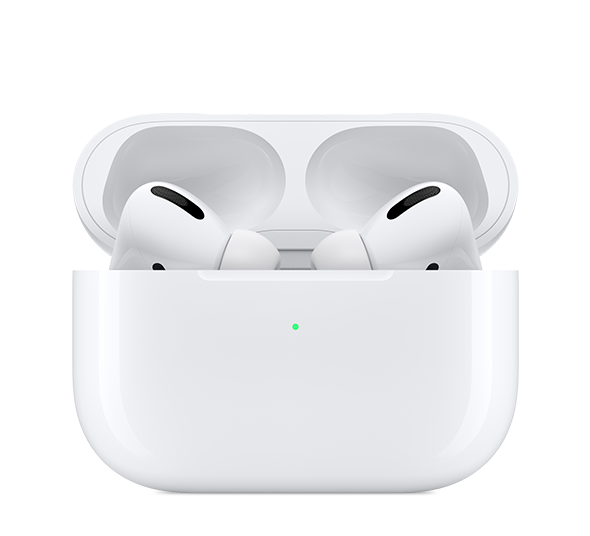
На iPhone, iPad или iPod touch перейдите в меню «Настройки».
Перейдите в меню «Настройки» > Bluetooth и нажмите значок «i» рядом с наушниками AirPods. 2 Затем нажмите «Забыть это устройство» и коснитесь еще раз для подтверждения.

Сброс AirPods
Открыв крышку, нажмите и удерживайте кнопку настройки на обратной стороне футляра в течение примерно 15 секунд, пока индикатор состояния не начнет мигать желтым.
Повторное подключение AirPods
Открыв крышку, поместите AirPods рядом с вашим устройством. Следуйте инструкциям на экране устройства.

Несмотря на то, что AirPods работают безупречно, однако, неполадки в их работе могут могут время от времени возникать. Чаще всего, это проблемы связанные с синхронизацией наушников с iPhone. В этом случае, не поможет ни одна манипуляция, единственное, что может помочь — сброс настроек AirPods. Как его выполнить? 
Стоить отметить, что сброс настроек — это единственное верное решение, если вы хотите перепродать свои наушники, и нужно отвязать их от iCloud. Иначе, новый владелец ваших AirPods, не сможет привязать их к своему устройству.
Делаем сброс настроек AirPods
Шаг 1. Помещаем оба наушника в кейс — это обязательное условие.
Шаг 2. Прижимаем и держим кнопочку на задней части кейса. Индикатор должен мигнуть желтым светом несколько раз, а потом загореться белым. Вся процедура занимает не более 10-15 секунд. 
Шаг 3. Сброс настроек AirPods завершен! Для повторного сопряжения и настройки, достаточно находиться в непосредственной близости к подключаемому устройству.
Напоминаем, что осенний ивент Apple не за горами. Уже 12 сентября, компания покажет свои новые продукты. Мы будем вести текстовую трансляцию данного мероприятия и держать вас в курсе всего, что будет показано в этот вечер. Начало трансляции в 20:00 по МСК. Приходите, будет интересно!
Нашел ошибку в тексте? Что бы уведомить об этом автора, выдели её и нажми Ctrl+Enter .

Некоторые владельцы гаджетов компании Apple задаются вопросом о том, как отвязать Airpods от учетной записи. Такая необходимость возникает в том случае, если пользователь больше не планирует использовать устройство с операционной системой iOS. Поэтому, перед тем, как передать устройство в пользование другому человеку, необходимо стереть с него личный контент и сбросить настройки. Для этого, достаточно открыть «настройки», нажать на раздел «основные». В списке, следует выбрать пункт «сброс», а затем нажать на кнопку «стереть контент и настройки». Во время активации данной функции, невозможно нажать на кнопки «найти iPhone» и «блокировка активации».
Как привязать Airpods к iCloud
Наушники Airpods обеспечивают комфортное прослушивание музыки, совершение телефонных звонков, использование Siri и т.д.
Если пользователь выполнил входы в iCloud, то наушники автоматически настроятся для работы с любым из устройств. Поэтому, у владельцев не возникнет сложностей в том, как привязать Airpods к iCloud.
Для создания «доверенной пары» и первичной настройки, достаточно поднести приоткрытый кейс с Airpods к мобильному устройству. Перед этим, пользователю необходимо активировать режим Bluetooth, который обеспечит целевое подключение гаджета. После совершения этого действия, на экране отобразится процедура подключения. В завершении процесса, владельцу гаджета потребуется нажать на кнопку «готово». После этого, можно пользоваться устройством.
Наушники Airpods будут автоматически отображаться в списке сопряженных устройств. Они отображаются в списке, только если находятся рядом и готовы к использованию. Пользователь, у которого подключены наушники к мобильному аппарату, должен знать, что они будут автоматически подключаться к планшету, компьютеру или часам этого же владельца.

Как перепривязать Apple iWatch
Компания Apple создала «умные часы», которые могут совершать множество действий, при наличии мобильного телефона с платформой iOS. У некоторых пользователей возникает вопрос о том, как перепривязать Apple iWatch.
Для этого, достаточно:
- зайти в раздел «настройки»;
- выбрать пункт «общие».
Дальнейшие подсказки от устройства помогут совершить повторную привязку гаджета к смартфону.
Иногда у владельцев возникает необходимость разорвать пару iWatch c iPhone, а затем снова возобновить ее. Если пользователь разорвал связь умных часов с «несущим» девайсом компании Apple, не нужно расстраиваться.
Заданные параметры и другая информация всегда сохраняются в iCloud.
Поэтому, при повторном сопряжении устройств, необходимо выбрать пункт под названием «восстановить резервную копию». Это позволит вернуть старые параметры. Пользователи могут подключить умные часы к различным устройствам компании Apple. Для подключения потребуется синхронизация выбранных устройств. Смарт-часы пользуются широким спросом среди клиентов, поскольку производитель предусмотрел множество функций, которые могут пригодится в самых разных ситуациях.
Как отвязать Аирподс от телефона?
Перейдите в меню «Настройки» > Bluetooth и нажмите значок «i» рядом с наушниками AirPods. (Если наушники AirPods не отображаются в меню «Настройки» > Bluetooth, просто перейдите к следующему действию.) Затем нажмите «Забыть это устройство» и нажмите еще раз для подтверждения.
Как отключить Аирподс от телефона?
Отключите AirPods от iPhone или iPad. Для этого на вашем мобильном устройстве запустите приложение «Настройки» и выберите раздел Bluetooth. Справа от строки AirPods нажмите кнопку «i», а потом – «Забыть это устройство».
Как сбросить имя AirPods?
Как сбросить AirPods до заводских настроек
- Поместите наушники в зарядный кейс.
- AirPods должны быть заряженными (минимум заряда должно быть как в наушниках, так и в кейсе).
- Зажмите и удерживайте кнопку на задней стороне кейса около 15 секунд.
- Индикатор состояния внутри кейса мигнет несколько раз желтым светом и начнет светиться белым.
Как отвязать наушники от телефона?
Открываем настройки Bluetooth вашего смартфона и нажимаем на иконку шестеренки возле наушников, которые необходимо отвязать. Откроется окно настроек, где в самом низу нажимаем на кнопку “Отменить сопряжение”. После этого наушники будут отвязаны от телефона и можно будет подключать их к любому другому устройству.
Как найти наушники AirPods если их украли?
Найдите свои наушники AirPods или AirPods Pro с помощью компьютера
- Перейдите по ссылке iCloud.com/find.
- Выполните вход с помощью идентификатора Apple ID.
- Щелкните «Все устройства», затем выберите наушники AirPods. Под каждым устройством будет указано его местоположение или отображено состояние «Оффлайн».
Как отвязать Аирподс от айфона?
Перейдите в меню «Настройки» > Bluetooth и нажмите значок «i» рядом с наушниками AirPods. (Если наушники AirPods не отображаются в меню «Настройки» > Bluetooth, просто перейдите к следующему действию.) Затем нажмите «Забыть это устройство» и нажмите еще раз для подтверждения.
Как выключить AirPods?
Нажмите «Подключить», чтобы подтвердить подключение AirPods к другому устройству, или сохраните сопряжение с Mac. Чтобы выключить автоматическое переключение для iPhone или iPad, перейдите на соответствующем устройстве в меню «Настройки» > Bluetooth, вставив AirPods в уши.
Как удалить AirPods из iCloud?
Удаление устройства из списка устройств
- Выключите устройство или уберите AirPods в чехол.
- В приложении «Найти iPhone» на сайте iCloud.com нажмите «Все устройства» и выберите устройство, которое необходимо удалить. …
- Нажмите «Удалить из учетной записи».
Можно ли найти AirPods по серийному номеру?
Через сервисы Apple отследить местоположение потерянного устройства AirPods по его серийному номеру невозможно.
Почему не работает микрофон на AirPods?
Микрофон в AirPods не работает: причины
Наиболее распространенными среди них являются: некорректная настройка; механическое воздействие; производственный брак.
Как сбросить настройки блютуз наушники?
Чтобы восстановить заводские настройки, нажмите и удерживайте функциональную кнопку 10 секунд, когда наушники выключены, — вся информация о сопряжении по Bluetooth будет удалена.
Как сбросить настройки беспроводных наушников?
Сброс настроек Studio или Studio Wireless
- Нажмите и удерживайте кнопку питания в течение 10 секунд.
- Отпустите кнопку питания.
- Все светодиодные индикаторы уровня заряда мигнут белым, затем один из них мигнет красным. Это повторится три раза. Когда мигание прекратится, сброс настроек наушников будет завершен.
Как сбросить наушники Xiaomi Airdots?
Вот краткий гайд:
- Зажимаем на наушниках механические кнопки и не отпускаем их до того момента, когда индикатор начнёт мигать красным.
- Повторно зажимаем клавиши: сначала индикатор загорится белым светом — это значит, что наушники включились. …
- Важно, чтобы во время всего процесса вы удерживали кнопки.
Как найти наушники у себя дома?
Перейдите на icloud.com со своего смартфона или ПК, зайдите в личный кабинет с помощью логина и пароля. В пункте «Найти устройства» загрузите карту вашего местоположения. Выберите наушники, подключенные к вашему девайсу. Увеличивайте район возможной потери наушников.
Как привязать новый наушник AirPods?
Поместите оба наушника AirPods в зарядный футляр и продолжайте пользоваться (зарядный кейс служит для первоначальной синхронизации с вашим устройством и подзарядки наушников). Поместите оба наушника AirPods в зарядный футляр, подключите футляр к источнику питания, закройте крышку и подождите 10-20 минут.